כיצד לקרוא מטא נתונים ב-Windows וב-Mac באמצעות 5 כלים
אתה יכול למצוא את עצמך מעוניין להסתכל על המידע של הסרטון בהקשרים רבים ושונים. לדוגמה, בחר את רשימת ההשמעה שאמורה להכיל את הסרט אם ברצונך לגלות את שם הסרט שאתה צופה בו כעת. ניתן גם לקבוע בין היתר את הגודל והפורמט של הסרטון. בנוסף, תוכל לבחור אם הוא מתאים להעלאה או לא על ידי הערכת קבילותו. עם זאת, מהי הגישה היעילה ביותר לראות את המטא נתונים של הסרטון? מציג מטא נתונים של וידאו הוא חלופה מועילה. אתה עשוי לראות ואפילו לשנות מטא נתונים של וידאו בעזרת הרבים צופי מטא נתונים של וידאו הכלולים בדף זה. צופים אלו נמצאים גם במצב לא מקוון וגם באינטרנט.

תוכן הדף
חלק 1. הדרך הקלה ביותר להציג מטא נתונים ב-Windows וב-Mac
במחשב Mac או Windows, באמצעות ממיר וידאו Vidmore היא השיטה המהירה והפשוטה ביותר לגשת למידע המשויך לסרטון. ניתן להסיק משמה של התוכנית כי Vidmore Video Converter הוא ממיר וידאו יוצא מן הכלל. בסדר. עם זאת, הוא מכיל גם פונקציות נסתרות, כגון היכולת לגשת למטא נתונים. משתמשים יכולים לבחון את המטא נתונים המקוריים של הסרטון, שעשויים לכלול מידע כגון שם, אמן, נתוני הפקה, ז'אנר, שם האלבום, תאריך קידוד ועוד. בנוסף, זה מאפשר למשתמשים לעדכן את המטא נתונים, מפשט את ארגון הסרטון ומקל על הבנתו.
שלב 1: אתה יכול ללחוץ על הורדה חינמית אפשרות להוריד ולהתקין את מציג המטא נתונים במכשיר שלך. לאחר מכן, תן למשגר להשלים את פעולתו.
שלב 2: אתה יכול להתחיל להעלות את הקובץ שברצונך לראות לאחר שהתוכנית כבר פועלת במכשיר שלך. לא משנה אם זה Windows או Mac. כדי לעשות זאת, עבור אל הממשק הראשי ובחר את ועוד אוֹפְּצִיָה. לאחר מכן, העלה את הסרטון
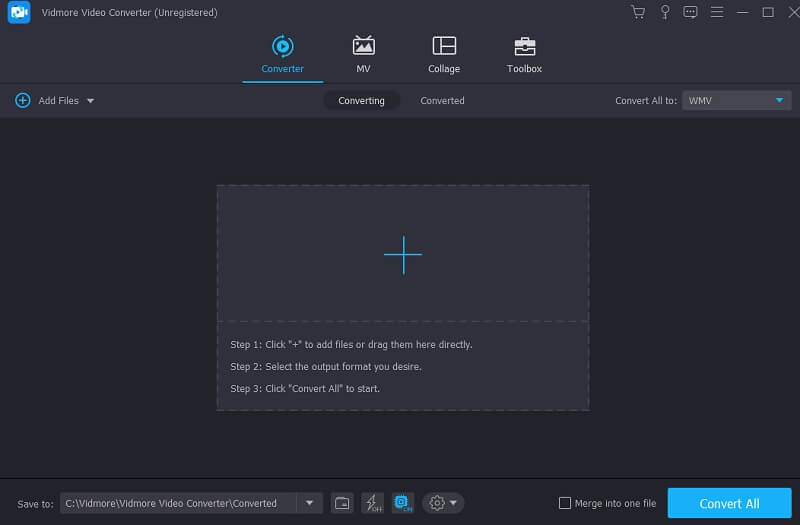
שלב 3: לאחר העלאת הסרטון או האודיו, תצטרך להקיש על האות הקטנה שמצאתי ליד הקובץ כדי לציין שזהו קובץ מקור. אתה יכול לקבל את כל הנתונים שאתה מחפש ממיקום זה. אתה יכול לסגור את החלון על ידי בחירה ב- בסדר כפתור בסרגל הכלים. בנוסף, תוכל לקבל את המידע על הקובץ על ידי לחיצה על העתק ללוח לַחְצָן. וזה יהיה הסוף!
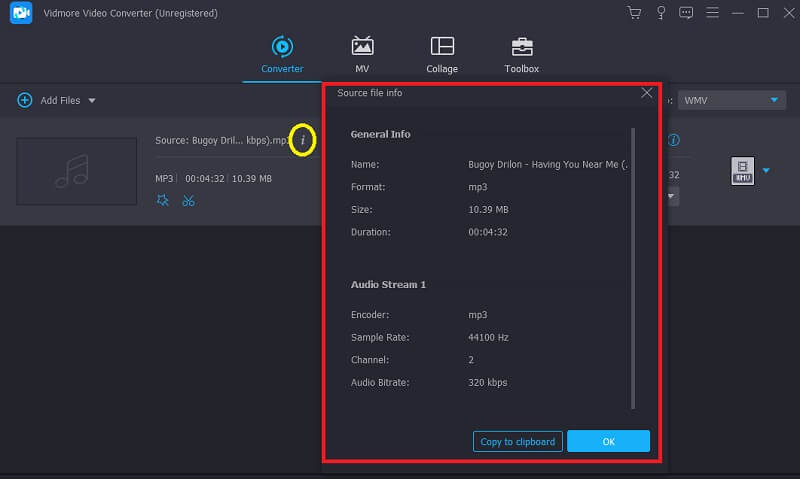
חלק 2. הצג מטא נתונים בפוטושופ
כשזה מגיע לעבודה עם צילומים דיגיטליים, אחת מיישומי העריכה שצברו מוניטין ראויים לאספקת פונקציונליות יוצאת דופן היא פוטושופ. הרוב המכריע של הצלמים שהשיגו רמה גבוהה של בקיאות בתחומם מכירים בחשיבות התמיכה שמספקת ציוד ספציפי. אתה יכול לגשת למגוון רחב של כלי עריכה בתוך Photoshop, כגון שינוי גודל, חיתוך, שיפור וצביעת התמונות שלך. Photoshop הוא עוד כלי אמין שאתה יכול לסמוך עליו, ותוכל להשתמש בו אם אתה רוצה לבחון את הנתונים הכלולים בקובץ שאתה עובד עליו. המדריך המוצג כאן ילמד אותך כיצד לראות את המידע הכלול בקובץ שלך באמצעות Photoshop.
שלב 1: הפעל את התמונה שעבורה ברצונך לבחון את המידע כדי שתוכל לראות אותו.
שלב 2: המשך אל קוֹבֶץ תפריט ולאחר מכן בחר קוֹבֶץ פרטים מהתפריט הזה. ב-Windows, אתה יכול גם להשתמש בקיצור הדרך Ctrl + Alt + Shift + I; ב-Mac, אתה יכול להשתמש Command + Option + Shift + I.
שלב 3: אתה יכול להעתיק ולערוך את המטא נתונים ממיקום זה. לחץ על בסדר לחצן כשתסיים לשמור את השינויים שלך.
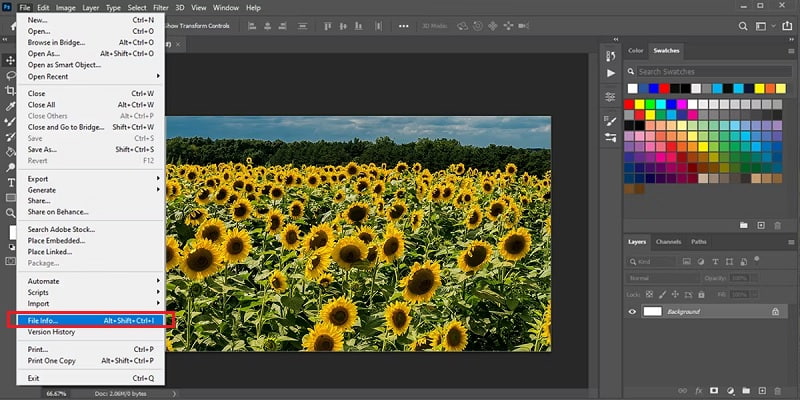
חלק 3. הצג מטא נתונים ב-Mac
עורך מטא נתונים בחינם של וידאו כבר כלול ב-VideoProc Converter. כתוצאה מהתאימות חסרת התחרות שלו לפורמטי וידאו, הוא יכול לערוך את המטא נתונים, התגים והמאפיינים של סרטונים בלמעלה מ-300 פורמטים שונים. לעומת זאת, זה לא מוגבל לשמש כתג וידאו או עורך מטא נתונים. קובצי נתונים, מחברים, ז'אנר, הערה, כיסוי מדיה והערה הם מטא נתונים שאתה יכול לערוך ב-VideoProc Converter. זה יחד עם האלבום והשירים בקבצי אודיו. עם פונקציית המרת הווידאו שלו, אתה יכול לשנות את ה-codec של הווידאו, סוג הספק, גודל, קצב פריימים ועוד רבים אחרים. בנוסף, ניתן לשנות את המיכל שבו מאוחסן הסרטון.
שלב 1: לאחר שהורדת והתקנת בהצלחה את VideoProc Converter בחינם במחשב שלך, הפעל את התוכנית. בחר את וִידֵאוֹ אפשרות כשאתה מגיע לדף הבית.
שלב 2: הכנס סרט, או סרטונים רבים, לממשק שלו באמצעות שיטת הגרירה והשחרור. לאחר מכן, בחר פורמט פלט על ידי לחיצה על וִידֵאוֹ לשונית בסרגל התחתון.
שלב 3: כדי לפתוח את תג שם בתיבה, לחץ על סמל העיפרון לצד שם הקובץ. אתה יכול לבצע שינויים במידע של שם הפלט, כותרת, אמן, ז'אנר, הערה ואפילו כיסוי התקשורת בשלב זה. לאחר שתשלים אותו, לחץ על בוצע לַחְצָן.
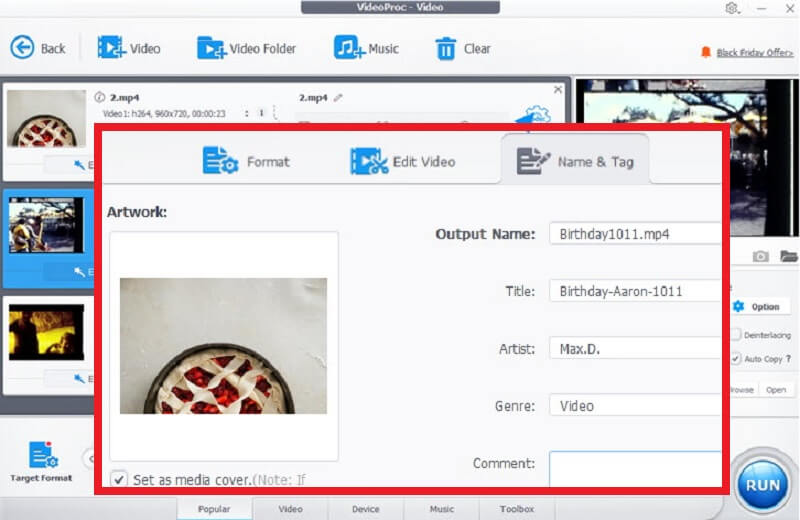
חלק 4. הצג מטא נתונים באינטרנט
1. FlixClip
יכולות היצירה והעריכה של הווידאו של FlexClip נגישות לכל אחד ולכולם. בנוסף לכך, הוא מספק שיטה פשוטה לצפייה במידע וידאו באינטרנט. לאחר שהעליתם את הסרט ל- FlixClip, תוכלו לעיין במידע הנרחב של הסרטון. בנוסף, זה מאפשר לך להמיר את הסרטון שלך אם אתה לא מרוצה מהיבט מסוים של המטא נתונים של הסרטון. אלה הם גודל הקובץ, הפורמט, הרזולוציה, ה-codec או אפשרויות זמינות אחרות.
שלב 1: בדוק את FlexClip Video Metadata Viewer. כדי לטעון את הסרטון הרצוי, לחץ על האפשרות המסומנת עיין בסרטון.
שלב 2: כל מערך המידע של הסרטון יוצג באתר לאחר טעינת הסרטון לחלוטין.
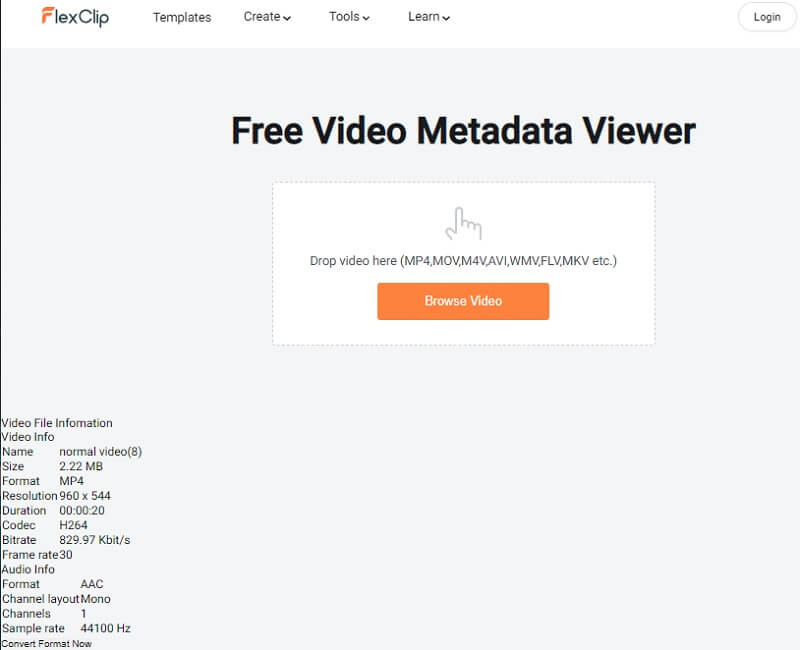
2. מציג EXIF ומטא נתונים מקוון בחינם
קורא מטא נתונים נוסף של וידאו שבו אתה עשוי להשתמש באינטרנט נקרא Exifmeta. הוא חושף את המטא נתונים שהוסתרו לאורך כל קובץ הווידאו. כאשר אתה משתמש ב-EXIFMeta, אתה יכול לראות סוגים רבים של מטא נתונים, כגון מידע על המכשיר, קואורדינטות GPS, הלכידה ושם זכויות היוצרים. זה תואם לכל סוגי הקבצים הפופולריים ביותר, כולל פורמטים של מסמכים, תמונה, אודיו ווידאו. בנוסף, זה מאפשר לך לצפות במטא נתונים של סרטונים שאתה מוצא באינטרנט. תהליך הצפייה במטא נתונים עם כלי זה מתואר כאן.
שלב 1: ראה את האתר הרשמי של EXIFMeta. כדי לייבא את הסרטון הרצוי, לחץ במקום כלשהו בתוך התיבה המנוקדת או גרור ושחרר אותו למיקום המתאים. קחו בחשבון שהקובץ הנרחב ביותר שתוכל לייצא הוא עד 50 מגה-בייט בלבד.
שלב 2: לאחר טעינת הסרטון, תוכל לצפות בכל המידע במטא נתונים על ידי לחיצה על ללכת לַחְצָן.
שלב 3: אתה יכול להציג את כל המידע על הקובץ שלך שאתה צריך ממיקום זה.
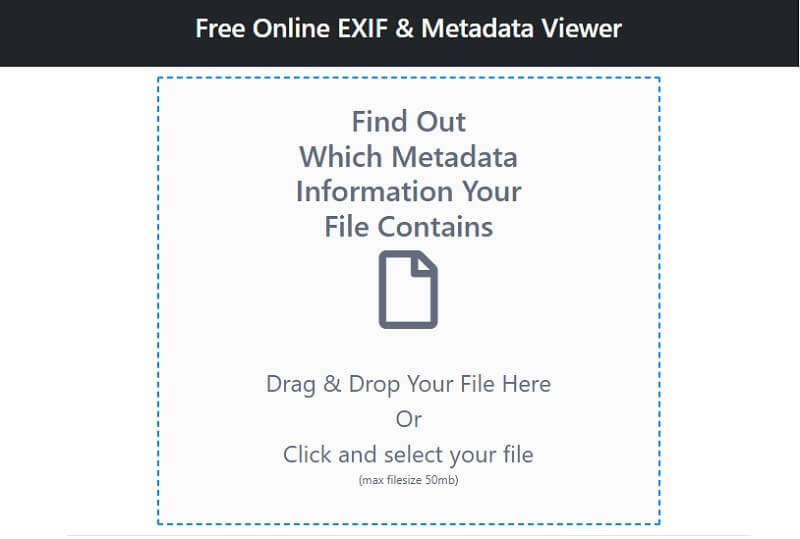
חלק 5. שאלות נפוצות על צופי מטא נתונים
מהם המטא נתונים של סרטון?
המטא נתונים של וידאו קליפ נותנים למשתמשים את היכולת לזהות את מאפייני הסרט, מה שמפשט את תהליך החיפוש, השימוש והניהול של הסרטון. התאריך שבו יצרת את הסרטון, זהות האדם שיצר אותו, מיקום הסרטון, התאריך שהעלית אותו ומזהה המצלמה. ואפילו פרמטרי הסרטון עשויים להיכלל כולם במטא נתונים של הסרטון.
האם נוכל למחוק את המטא נתונים?
מטא נתונים נשארים קבורים בקובץ עד שאתה או מישהו אחר תמחק אותו. המידע יישאר שלם גם אם תמיר את הקובץ לפורמט אחר. נניח שאתה מעלה את התמונה שלך לאתר, ומישהו מוריד אותה. במקרה כזה, הם יכולים לבחון את המידע באמצעות תוכנת עריכת תמונות.
במה נבדלים מטא נתונים ונתונים?
נתונים עשויים להתייחס לפיסת מידע בודדת, לסט של מדידות או תצפיות, לסיפור או לתיאור פריט ספציפי. מצד שני, מטא נתונים מציינים מידע על הנתונים המקוריים ומסייעים בזיהוי הסוג והתכונות של הנתונים הללו. במילים אחרות, מטא נתונים מתארים מידע על הנתונים המקוריים.
מסקנות
זה עשוי להיות כאב לאסוף את כל המידע הנוגע לקובץ תמונה מסוים. כי יש הרבה צופי מטא נתונים של וידאו זמין גם עבור Mac וגם עבור Windows, איתור זה אינו דורש מאמץ משמעותי מצידך. מצא את השיטה הטובה ביותר עבורך והימנע מלעשות דברים שעלולים להיחשב מעייפים.



